Mạng xã hội ngày nay, đặc biệt là Facebook không chỉ là nơi chúng ta kết bạn, giao lưu mà còn là không gian chụp hình "tự sướng" với kho ảnh lưu trữ khổng lồ. Người dùng có thể tải bất cứ hình ảnh nào lên Facebook, bằng bất cứ thiết bị từ máy tính hoặc smartphone. Hình ảnh trên tài khoản Facebook có thể do người dùng tải lên, hoặc bạn bè tag. Cách tải ảnh lên trên Facebook rất đơn giản, vậy cách xóa ảnh trên Facebook như thế nào? Nếu bạn vẫn còn gặp vấn đề về cách xóa ảnh hoặc nhiều ảnh trên Facebook hãy theo dõi bài viết dưới đây của Quản trị mạng nhé.
Ảnh tải lên Facebook sẽ được phân ra thành nhiều bộ sưu tập khác nhau, như Ảnh đại diện, Ảnh bìa, Ảnh trên dòng thời gian, Album ảnh tự tạo,... để lưu hình ảnh.
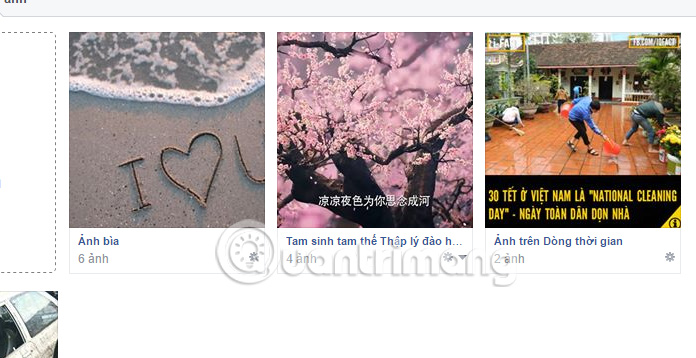
Chúng ta truy cập vào album có ảnh muốn xóa. Tại hình thu nhỏ của ảnh muốn xóa, bạn chỉ cần di chuột vào ảnh rồi click vào biểu tượng chiếc bút, chọn Xóa ảnh này.
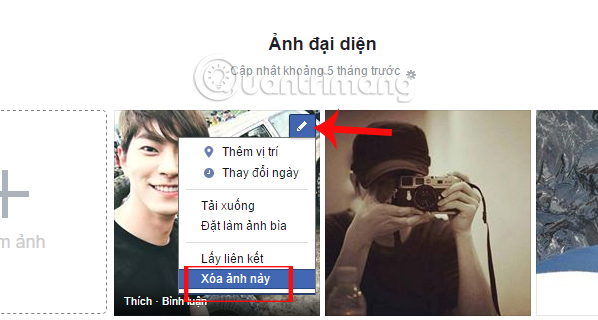
Facebook sẽ hỏi lại người dùng lần nữa có muốn xóa hình ảnh này không, nhấn chọn Xóa để xóa ảnh.
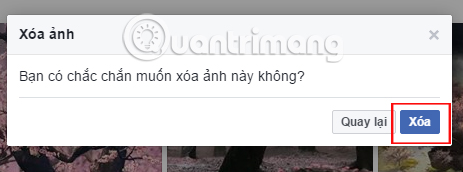
Ngoài ra trong trường hợp bạn đang mở hình ảnh và muốn xóa ảnh đó, nhấn vào Tùy chọn rồi chọn Xóa ảnh này là xong.
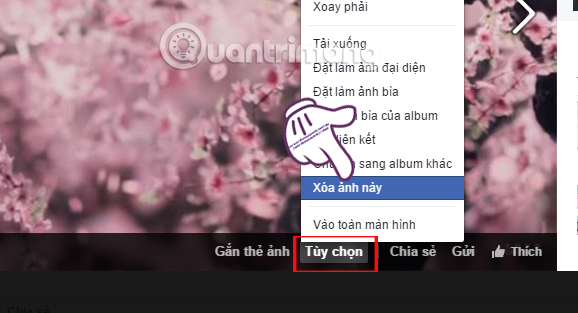
Để xóa toàn bộ hình ảnh trong một album trên Facebook phiên bản web cũng rất đơn giản. Trước hết bạn cũng truy cập vào album muốn xóa, click vào biểu tượng bánh răng cưa bên trên, rồi chọn Xóa album.
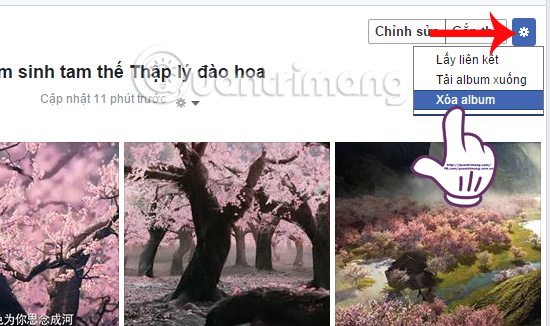
Ngoài hình ảnh do chính bạn tải lên Facebook, người dùng cũng được bạn bè trong danh sách tag tên tài khoản vào hình ảnh. Nếu muốn xóa hình ảnh được tag trên Facebook, chúng ta chỉ cần click vào hình, nhấn chọn vào Tùy chọn và chọn Xóa thẻ.
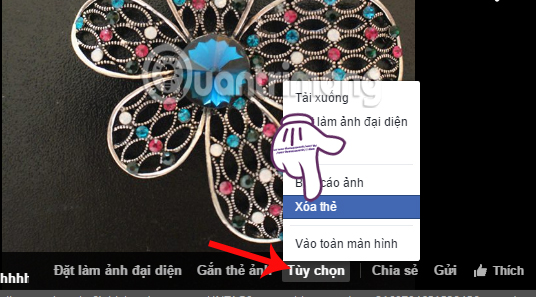
Để xóa ảnh trên ứng dụng Facebook, chúng ta nhấn chọn mục Ảnh trong giao diện tài khoản Facebook cá nhân. Sẽ có 3 thư mục ảnh trên Facebook, Ảnh từ bạn, Ảnh đã tải lên và Album. Để xóa hình ảnh nào đó, chúng nhấn vào hình ảnh và chọn biểu tượng 3 dấu chấm rồi chọn Xóa ảnh.
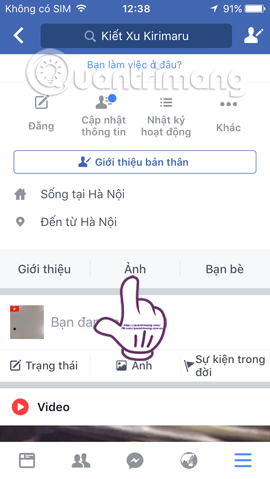
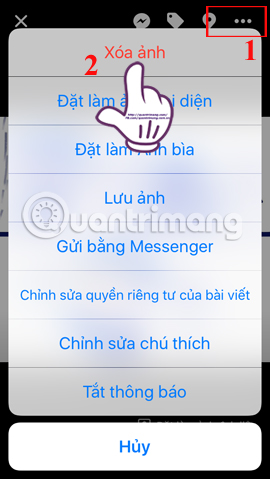
Bạn nhấn chọn mục Album ảnh trong giao diện tài khoản Facebook rồi nhấn chọn nút Sửa ở góc phải trên cùng giao diện. Ngay sau đó, ở từng album ảnh sẽ xuất hiện biểu tượng dấu X. Chúng ta chỉ cần tích vào đó để xóa album ảnh nào đó trên Facebook. Ứng dụng sẽ hỏi bạn có chắc chắn muốn xóa album này không, nhấn Xóa.
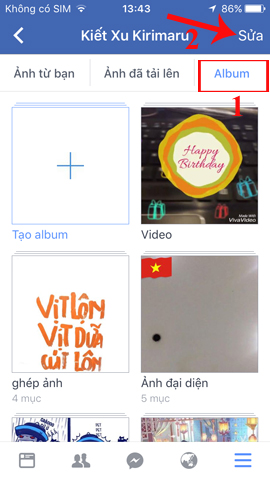
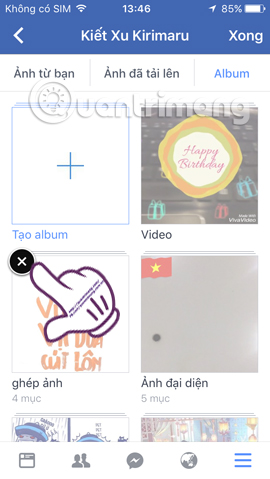
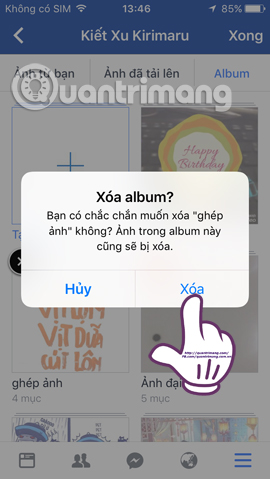
Trước tiên, bạn hãy mở hình ảnh được tag từ bạn bè muốn xóa, sau đó nhấn vào biểu tượng 3 dấu chấm ở góc phải trên cùng giao diện. Xuất hiện danh sách tùy chọn, ở đây chúng ta sẽ nhấn Xóa thẻ. Người dùng tiếp tục nhấn Xóa để xác nhận việc xóa thẻ tag trong ảnh.

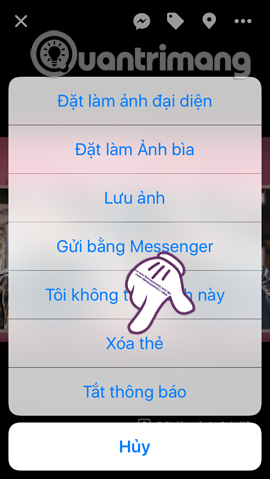
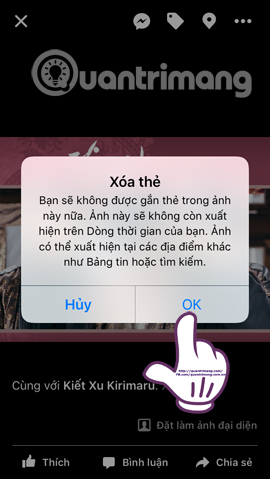
Facebook sẽ ghi lại toàn bộ các hoạt động của người dùng trên Facebook, kể cả những hoạt động bình luận của bạn ở một bài viết, hình ảnh nào đó trên fanpage hoặc hình ảnh của bạn bè. Nếu bạn muốn "dọn sạch" Facebook cá nhân, không để lại lịch sử hoạt động nào đó thì có thể sử dụng tiện ích Facebook Post Manager.
Sau khi cài đặt tiện ích, bạn truy cập vào Xem nhật ký hoạt động (View Activity Log) trong giao diện chính của tài khoản Facebook.
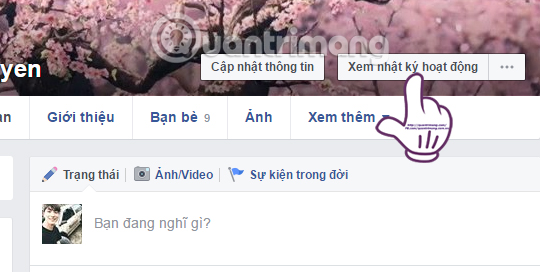
Khi chúng ta click vào biểu tượng của tiện ích Facebook Post Manager trên giao diện web sẽ xuất hiện bảng thiết lập với các tùy chọn thời gian, cũng như những tùy chọn xóa các nội dung liên quan.
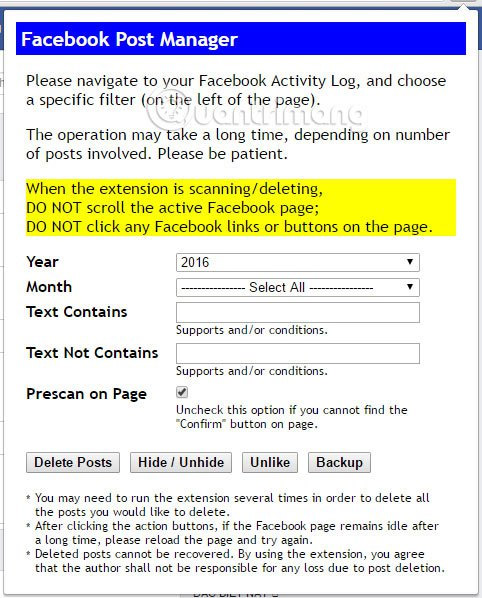
Việc còn lại của bạn đó là lựa chọn hành động muốn thực hiện trên Facebook, như ẩn toàn bộ bài viết trên giao diện Facebook cá nhân. Để biết cách thực hiện chi tiết, bạn đọc tham khảo bài viết Dọn sạch tường Facebook chỉ bằng vài thao tác đơn giản.
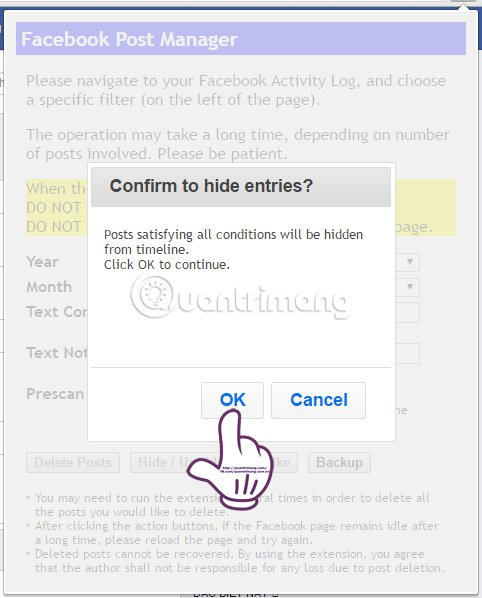
Trên đây là bài hướng dẫn xóa hình ảnh trên Facebook, bao gồm ảnh tải lên và ảnh được tag. Ngoài ra, chúng tôi còn giới thiệu tới bạn tiện ích Facebook Post Manager cũng như cách sử dụng để có thể làm gọn gàng hơn giao diện Facebook cá nhân.
Chúc các bạn thực hiện thành công!
Nguồn tin: quantrimang.com
Ý kiến bạn đọc
Những tin mới hơn
Những tin cũ hơn